iOS17.6/18 /26にアップデートできない時の解決策
最新のiOS18 へのアップデートができないという問題は、一見して難解に思えるかもしれません。しかし、原因となる要素は多く、それぞれに対する解決策が存在します。この記事では、iPhoneでiOS18 が最新と表示され、iOS18 にアップデートできない問題に対する解決策を詳しく解説します。
Part 1、iOS17.6/iOS18 にアップデートできない原因
iOS17.6/iOS18 にアップデートできない問題にはさまざまな理由が考えられますが、主な原因を見てみましょう。
- 1、お使いのiPhoneがiOS17.6/iOS18 に対応していない
- 2、iPhoneストレージの空き容量が不足している
- 3、iOS17.6/iOS18 アップデートのファイルが破損している
- 4、iPhoneからAppleサーバに接続できない
- 5、iOS17.6/iOS18 へのアップデート時間がかかりすぎて終わらない
Part 2、iOS17.6/iOS18 にアップデートできない時の解決策
対処1、iOS17.6/iOS18 にアップグレードできない機種を確認する
すべてのiPhoneが最新のiOS17.6/iOS18 をサポートするわけではありません。ハードウェアの制約により、一部の古いモデルのiPhoneはiOS17.6/iOS18 にアップデートできない場合があります。Appleの公式ウェブサイトやiOS17.6/iOS18 のリリース情報から対応モデルを確認してみてください。
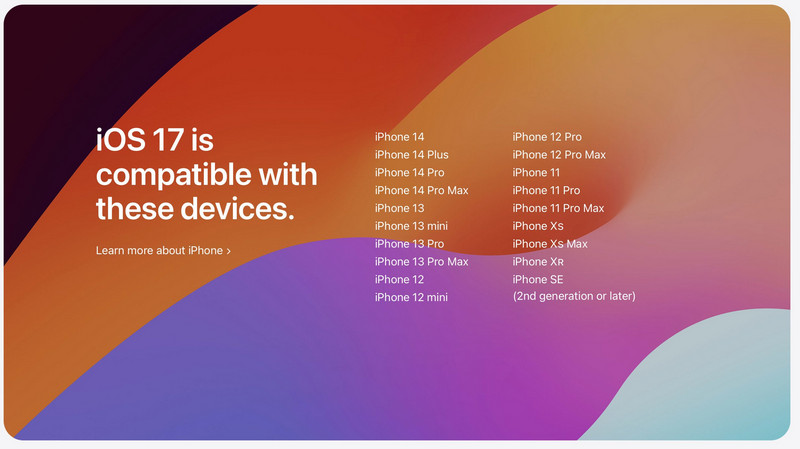
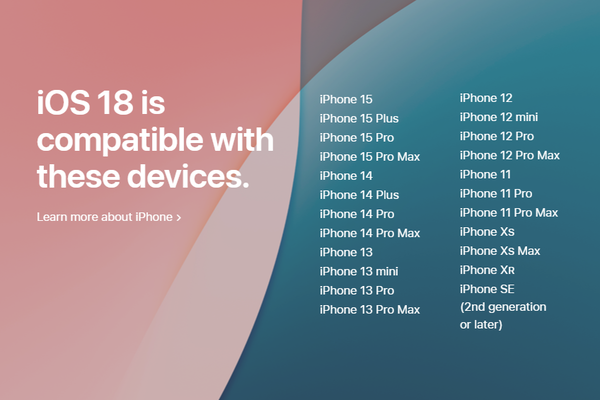
対処2、モバイルデータ通信に制限がないことを確認する
もしWi-Fi接続を利用せずにモバイルデータを利用してアップデートを行っている場合、データ制限が原因でアップデートが完了しないことがあります。その場合、Wi-Fi環境下で再度アップデートを試みるか、モバイルデータの制限を解除してください。
対処3、iOS17.6/iOS18 アップデートに十分な空き容量がある
iOS17.6/iOS18 のアップデートには十分なストレージ容量が必要です。iPhoneのストレージがいっぱいの場合、新しいOSのダウンロードやインストールができません。不要なアプリケーションやデータを削除して、十分な空き容量を確保しましょう。
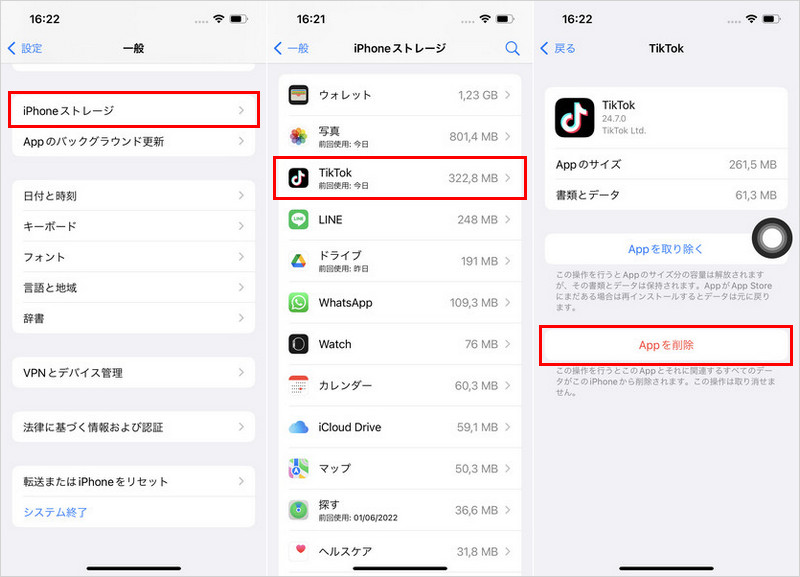
対処4、iPhoneが十分に充電されている
iPhoneのバッテリー残量が低いと、iOS17.6/iOS18のアップデートが正常に終了しないことがあります。iOSアップデートを開始する前に、iPhoneが十分に充電されていることを確認してください。
対処5、プロファイルを削除して、もう一度アップデートしてみる
アップデートのファイルが破損していると、アップデートがうまく進行しないことがあります。これは、ダウンロード中にネットワーク接続が不安定だったり、中断されたりした場合などに起こります。
また。旧バージョンのiOSのベータ版を試していた場合、プロファイルファイルが邪魔をして正規のアップデートができないことがあります。これらの場合は、設定からプロファイルファイルを削除し、再度iOS17.6/iOS18へのアップデートを試みてください。
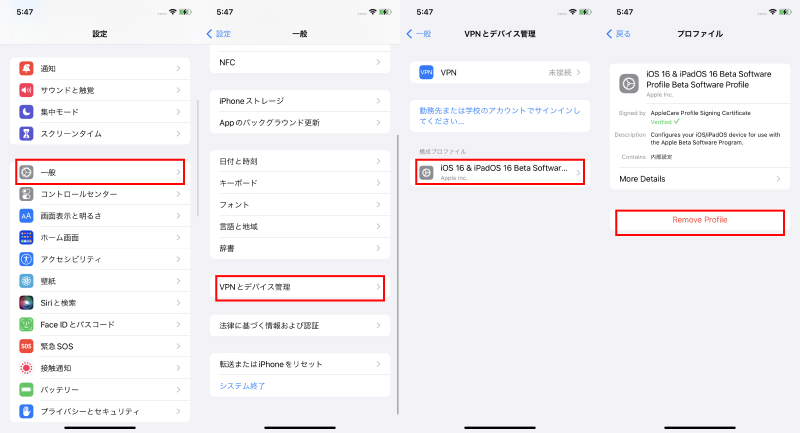
対処6、iTunesまたはFinderを使用して、iOS17.6/iOS18のアップデートを実行する
直接iPhoneからiOS17.6/iOS18へアップデートができない場合は、パソコン上のiTunesまたはFinderを利用してアップデートを試みてみてください。パソコンを介すことで、直接的なトラブルを回避できることがあります。
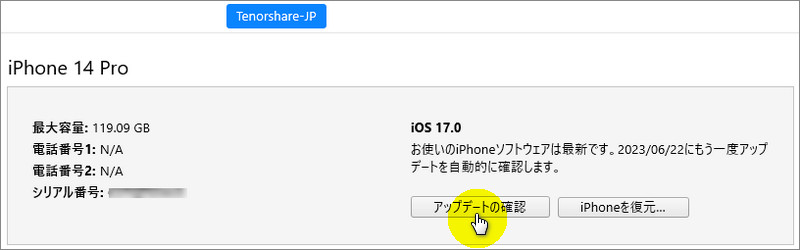
Part 3、ReiBootを使って、iPhoneを最新のiOS17.6/iOS18にアップデートする
もし直接的なアップデートが難しい場合、第三者のソフトウェアであるReiBootを利用してみることをお勧めします。Tenorshare ReiBootはiOSのシステムを修復する機能を有し、アップデートに失敗した場合などに有効です。 手順は簡単でReiBootを使用してiPhoneをPCに接続した後、ソフトウェアの指示に従うだけでアップデートを行うことができます。
-
Tenorshare ReiBootを起動して、ホーム画面から「iOS アップデート/ダウングレード」機能を選択します。

-
「iOS 17アップデート」項目を選択し、その下の「アップデート」ボタンをクリックします。
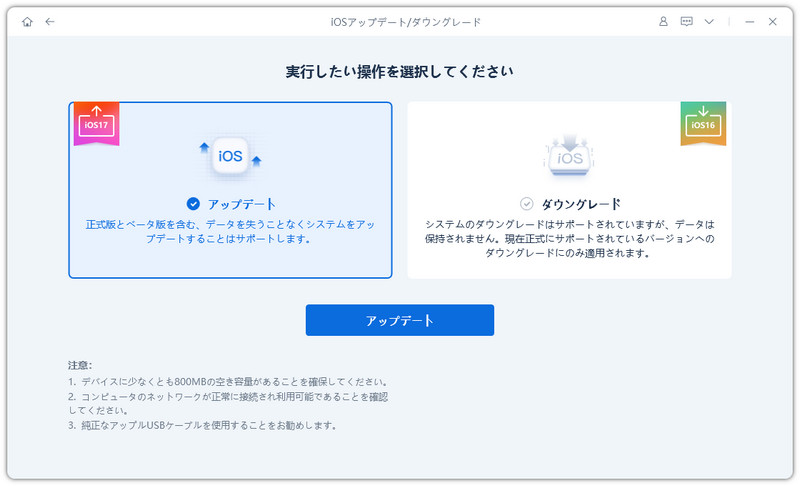
-
iOSファームウェアバージョンを確認し、「ダウンロード」をクリックして、iOS17のファームウェアパッケージをダウンロードします。
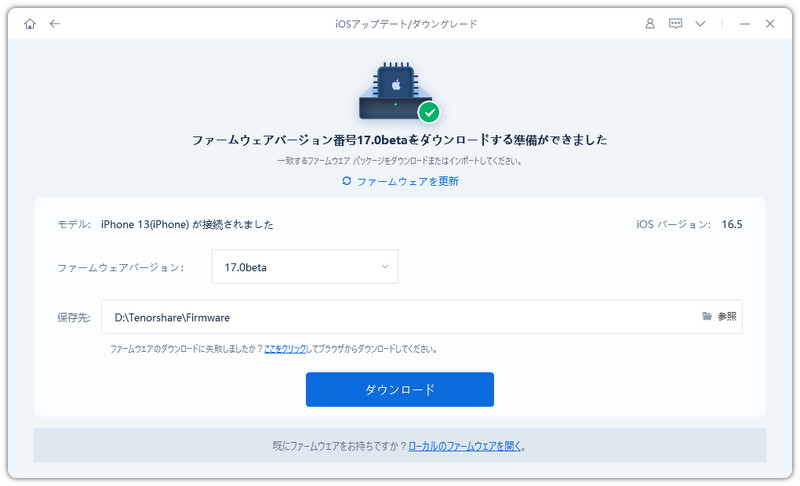
-
完了したら、「アップデート開始」をクリックして、最新のiOSバージョンにアップデートします。
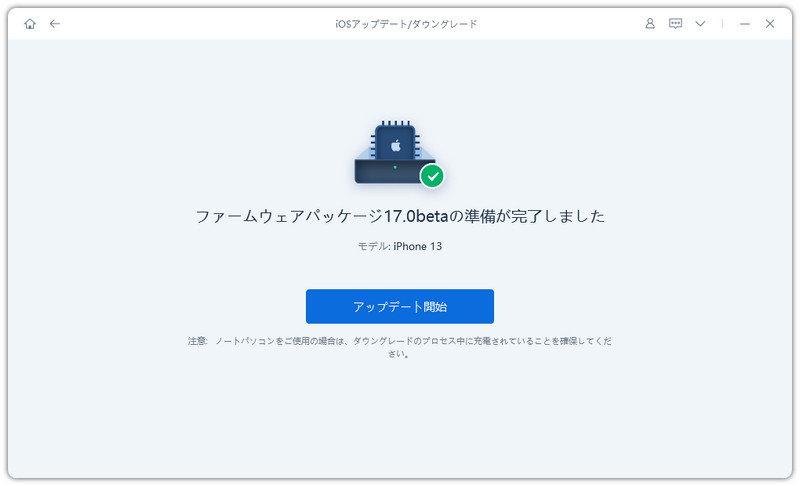
-
iOS17.6/iOS18のアップデートが完了すると、次のような画面に表示され、お使いのデバイスは最新バージョンになっています。
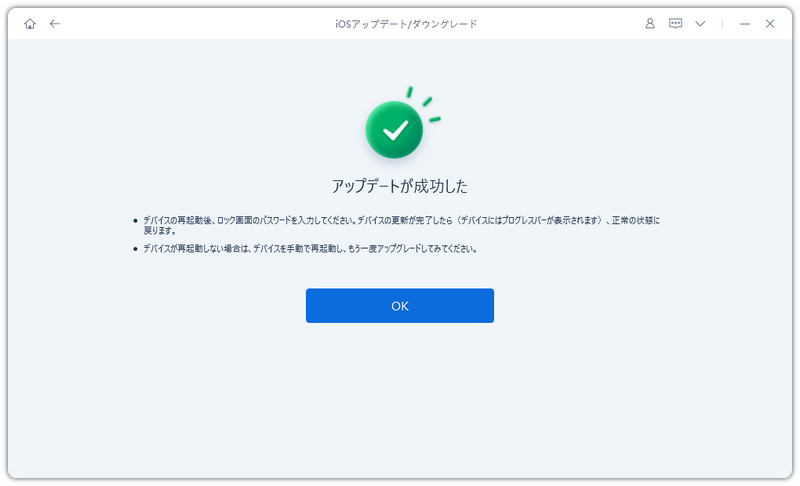
まとめ
iOS17.6/iOS18のアップデートが難しい場合は、いくつかの要素をチェックすることで解決できることがあります。まず、自身のiPhoneがiOS17.6/iOS18に対応しているか、また十分なストレージ空間があるか、そしてインターネット接続が安定しているかを確認しましょう。それでもアップデートに困難を感じる場合は、Tenorshare ReiBootなどの第三者ソフトウェアを利用してみるのも検討してみてください。
iOS17.6/18 /26にアップデートできない時の解決策
最終更新日2025-06-06 / カテゴリiOS 17








(4 票、平均: 2.5 out of 5 )
(クリックしてこの記事へコメント)